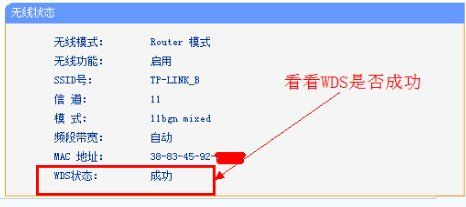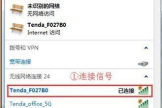腾达路由器中继怎么设置(腾达T845路由器中继功能怎么设置)
一、腾达路由器中继怎么设置
腾达无线路由器中继的设置步骤如下:
第一台无线路由器:
1.首先登入和宽带猫连接的路由器。
2.在无线设置-基本设置中设置“SSID号”、“信道”,设置固定信道号。
3.在无线设置-无线安全设置中设置无线信号加密信息,记录该无线路由器设置后的SSID、信道和加密设置信息。
第二台无线路由器:
1.登入需要桥接的第二台无线路由器。
2.在网络参数-LAN口设置中,修改IP地址和第一台路由器不同(防止IP地址冲突),
如192.168.1.2,保存,路由器会自动重启。
3.在无线设置-基本设置中勾选“开启WDS”。
点击“扫描”,搜索周围无线信号。
4.在扫描到的信号列表中选择第一台路由器SSID号,点击“连接”。
5.将信道设置成与第一台路由器信道相同。
同时设置加密信息和第一台路由器相同,点击“保存”。
6.关闭DHCP服务器。
在DHCP服务器中,选择“不启用”,保存,重启路由器。
7.此时第一台无线路由器与第二台无线路由器已成功建立WDS。
二、腾达T845路由器中继功能怎么设置
腾达T845路由器设置中继功能的步骤如下:
1、接好无线路由器之后需要检查是否通电,无线路由器是否正常亮灯运行。
2、检查无误后,打开浏览器输入:192.168.0.1后按ENTER进入,这个时候弹出一个对话框,需要输入帐户名和密码,在路由器的后面会有的,一般情况下都是:帐户名:admin 密码:admin。
3、按照路由器背后的账户密码输入登录后,就可以登陆到路由器的设置页面了。
4、点击页面的设置向导,按照它的要求一步步进行。
5、点击下一步,进入到账号密码设置,这个账号密码是当前网络上网的账号密码,如果不知道,可以咨询网络运营商。
6、设置好上网的账号密码之后就是无线上网的功能设置了,设置WIFI名称和WIFI密码,建议密码不要设置过于简单,容易被人破解,并且加密方式采用系统推荐就可以。
7、点击完成,重启路由器,设置已经成功了。
三、腾达n301路由器怎样设置成中继
腾达n301路由器设置成中继方法:需要2个无线路由器。
【主路由器设置】
1、进入主路由器的设置界面,然后在左侧选项条中点击【运行状态】,在WAN口状态栏可以找到DNS服务器,一共有两个,主DNS和备选DNS服务器,记录下来。
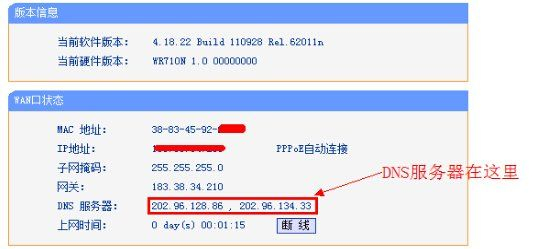
2、点击【网络参数】---【LAN口设置】,把路由器的LAN地址设置为192.168.1.1保存,此时会重启重启后回到设置界面点击【无线设置】---【基本设置】。
3、设置SSID为TP_LINK_A。
设置无线信道为:11.注意:必须关闭WDS或Bridge功能。
4、点击【无线设置】---【无线安全设置】,加密方式选WPA-PSK,本例以12345678为例。
注意:相比旧式的WE加密,WPA/WPA2加密更安全,且桥接起来更稳定,所以推荐使用WPA/WPA2加密。
5、点击【DHCP服务器】---【DHC服务器设置】,把【地址池起始地址】设置为192.168.1.100;把【地址池结束地址】设置为192.168.1.149 点击保存,重启主路由器。
主路由器设置完成。
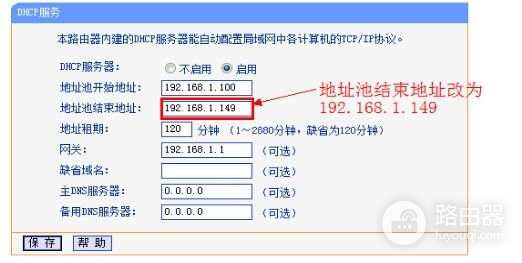
【设置副路由器】
1、进入副路由器的设置界面。
2、点击【网络参数】---【LAN口设置】。
3、把副路由器的LAN地址设置为192.168.1.2防止与主路由器冲突,同时也便于管理主和副路由器。
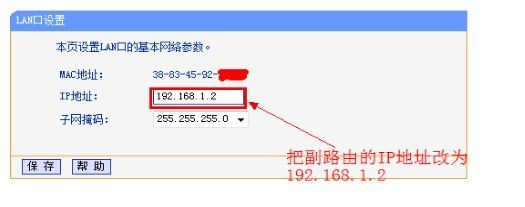
4、点击【无线设置】---【基本设置】。
5、设置SSID为TP_LINK-B。
设置无线信道为:11.
6、勾选【开启WDS】,在弹出的界面点击扫瞄,得到AP列表以后找到主路由器的SSID,即TP_LINK_A,点击右边的【连接】按钮,加密方式选WPA-PSK,密钥填主路由的密钥:12345678,(保持与主路由器一致即可),点击保存。
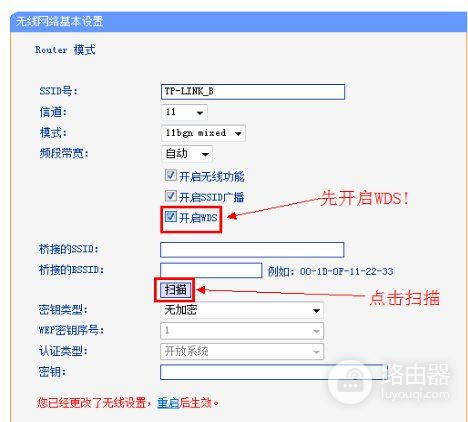

7、由于新的WDS功能于老式的Bridge有所不同,更为高级,所以仅需所有副路由器开启WDS并填入主路由的信息即可,如主路由开启WDS或Bridge功能,请关闭,否则WDS功能无法使用。
8、点击【无线设置】---【无线安全设置】 在这里设置副路由无线的密码。
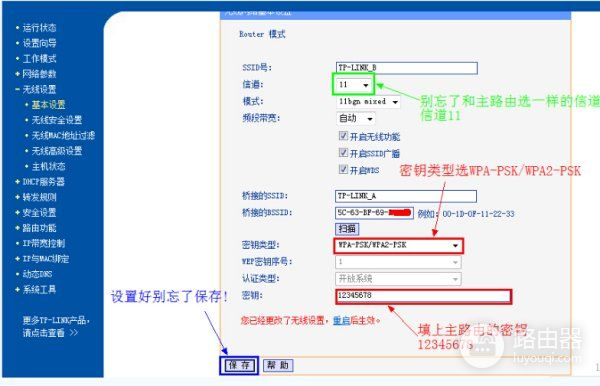
9、点击【DHCP服务器】---【DHCP服务器设置】,把【地址池起始地址】改为192.168.1.150,把【地址池起始地址】改为192.168.1.199.【网关】填写主路由器的IP地址,即192.168.1.1.主和备选DNS服务器填之前记录下来的地址保存并重启路由器。
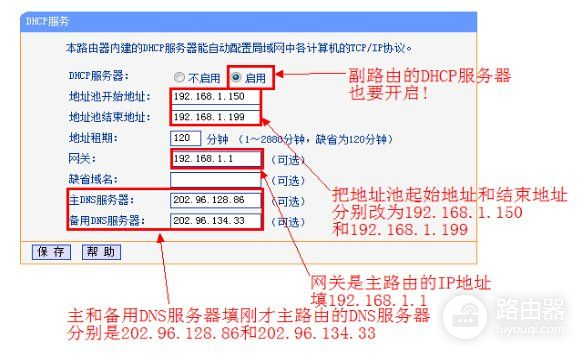
10、设置完成,连接成功。